
Hoy en día el uso del correo electrónico se ha convertido en uno de los medios principales de comunicación en el entorno laboral, lo ideal para ser más productivo en nuestro trabajo diario es adquirir buenos hábitos y conocer a fondo nuestra herramienta de correo electrónico: la aplicación de Outlook 2016.
Os dejamos algunos consejos para hacer un buen uso de las nuevas funcionalidades de Outlook 2016 para que ahorres tiempo en tu día a día y puedas ser más productivo.
1. Bandeja de entrada prioritaria (antes Otros correos).
La bandeja de entrada prioritaria es una nueva característica de Outlook 2016, que te permitirá centrarte en los correos más importantes. Separa la bandeja de entrada en dos pestañas: Prioritarios y Otros. Los correos electrónicos más importantes se encontrarán en la pestaña prioritarios mientras el resto de correos se encontrarán en la pestaña Otros, todo ello dependerá de la organización de los mensajes que realice el usuario, pudiendo elegir a través del remitente a que pestaña (Prioritarios u Otros) quiere que se dirija el correo.

2. Qué hacer con un archivo adjunto
A la hora de enviar un correo electrónico a veces es necesario adjuntar un archivo, pueden ser imágenes, documentos, contactos, mensajes de correo, entre muchos otros elementos. Outlook hace un seguimiento de los documentos con los que se ha trabajado recientemente e independientemente de donde se almacenen (en el equipo o en la nube) permite elegir el modo de adjuntar un archivo. Ahora, si tienes tus documentos almacenados en OneDrive o SharePoint también podrás compartir el vínculo del archivo que quieras enviar e incluso otorgar permisos de edición o sólo lectura. Para adjuntar un archivo en el correo electrónico tienes que seguir estos pasos:
- Abre un mensaje nuevo y selecciona Adjuntar archivo desde la pestaña Insertar de Outlook.
- Al hacer clic en Adjuntar archivo aparecerá un menú donde podrás seleccionar el archivo de Elementos recientes, Explorar sitios web o Examinar este equipo.
- Si seleccionas un archivo almacenado en OneDrive o SharePoint se verá el adjuntado como un vínculo con permisos de edición de manera predeterminada, para cambiar los permisos tendrás que hacer clic en el desplegable del archivo adjunto.
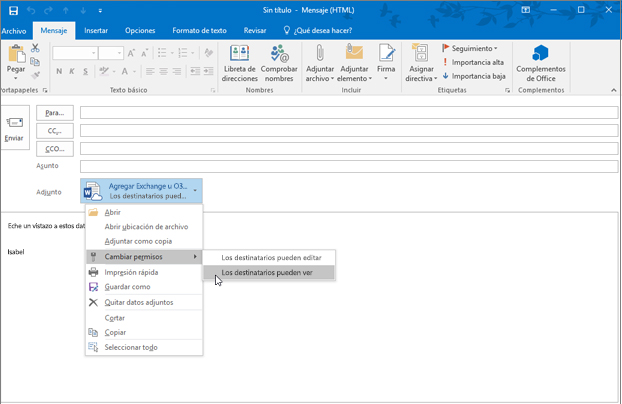
3. Uso de categorías de color
Hacer un buen uso de las categorías de color en Outlook te ayudará a organizar tu bandeja de entrada. Las categorías permiten etiquetar correos, citas, contactos y tareas, con las categorías que se hayan definido o aquellas predeterminadas. De esta manera te será más sencillo identificar un correo o una cita y será de gran ayuda a la hora de buscar filtrando por categorías.
Para crear y modificar las categorías de color sigue estos pasos:
- Desde la pestaña Inicio haz clic en la opción Categorizar. Aparece un listado de las categorías creadas, para crear una nueva elegir la opción Todas las categorías.
- En siguiente cuadro de diálogo se podrá personalizar las categorías según nuestras preferencias. Haz clic en Nuevo para agregar una nueva categoría y en el cuadro Nombre escribe un nombre para la nueva categoría de color, asígnale el color deseado.
- Haz clic en Aceptar para finalizar. Ya estaría creada la categoría.
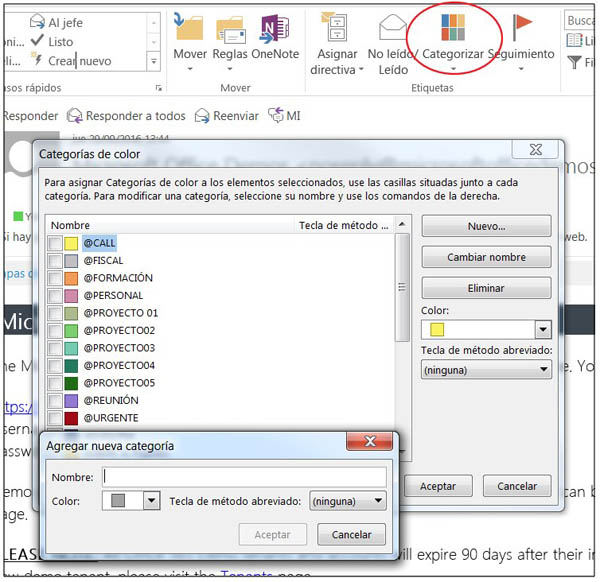
También es posible asignar una categoría de color:
- A un mensaje o tarea: Haz clic con el botón derecho sobre el mensaje al que deseas aplicar una categoría. Selecciona la opción Categorizar y a continuación la categoría a asignar. También puedes acceder desde el mensaje abierto a través del menú Categorizar que encontrarás en la sección Etiquetas de la cinta de opciones.
- A una cita del calendario: Haz clic con el botón derecho del ratón sobre una cita ya creada, elige la opción Categorizar y asigna la categoría deseada.
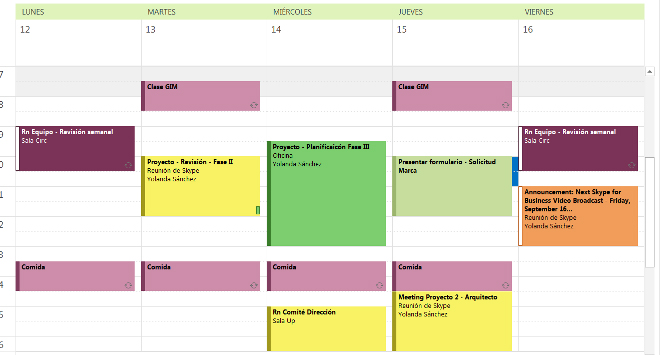
4. Reglas
Las reglas son una de las capacidades más interesantes de Outlook 2016, podrás utilizarlas para dedicar menos tiempo a organizar tu bandeja de entrada automatizando ciertas acciones. Por ejemplo, podrías crear una regla para mover todos los correos de tu jefe a una carpeta determinada.
La regla se ejecutará cuando cumpla los criterios indicados y consta siempre de tres elementos: Condición, Acción y Excepción.
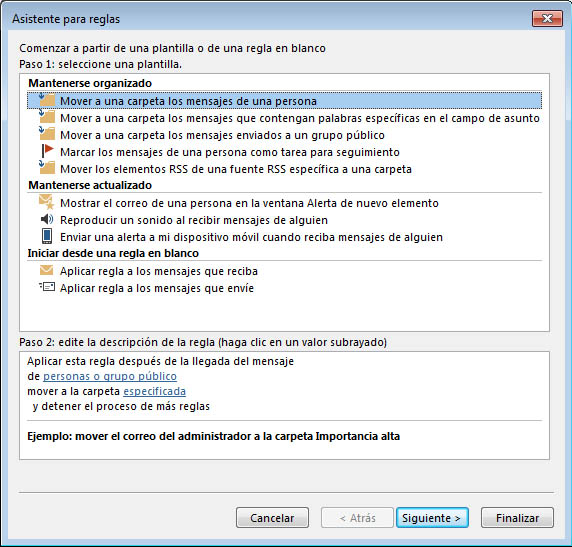
5. Formato condicional
El formato condicional ofrece la ventaja de automatizar diferentes acciones sobre los correos de nuestra bandeja de entrada. Creando una regla de formato condicional podrás hacer que los mensajes que cumplan determinadas condiciones se le apliquen ciertos atributos como, por ejemplo, cambiar el color de la fuente, la fuente y/o el estilo.
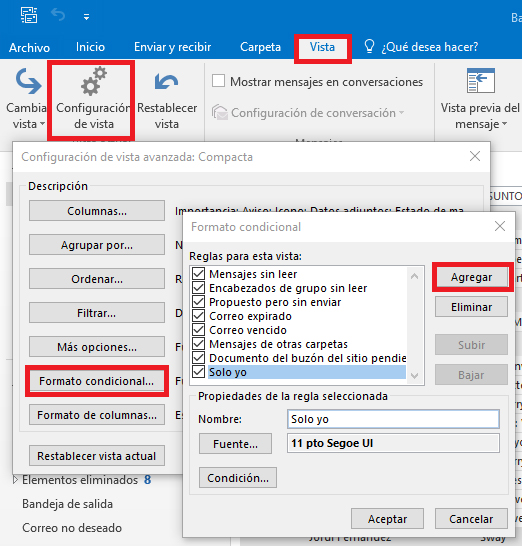
6. Pasos rápidos
Mediante la gestión de los pasos rápidos podemos administrar nuestro buzón de forma más rápida automatizando nuestras tareas comunes. Por ejemplo, si solemos mover mensajes a una carpeta concreta, podemos usar Pasos rápidos para mover el mensaje con solo un clic. Además, si reenvías mensajes a tu jefe o a tus compañeros de trabajo, puedes simplificar la tarea con un paso rápido de un solo clic.
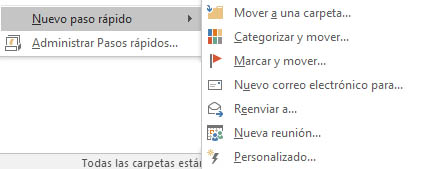
7. Elementos rápidos
La opción de Elementos rápidos se utiliza para crear contenido reutilizable y usarlo en el momento que sea necesario. Como ejemplo, podemos crear un elemento rápido con un bloque de texto que utilicemos habitualmente y guardarlo en la galería de bloques de texto categorizados, de esta manera lo podremos utilizar posteriormente en el momento que queramos.
8. Carpetas de búsqueda
Una carpeta de búsqueda es una carpeta virtual que proporciona una vista de todos los elementos de correo electrónico que coinciden con los criterios de búsqueda específicos.
Por ejemplo, podemos crear una carpeta de búsqueda con todos aquellos correos marcados para seguimiento. Para ello, hay que seguir estos pasos:
- En la cinta de opciones, hacemos clic en la pestaña Carpeta y creamos una Nueva carpeta de búsqueda.
- En el siguiente cuadro de diálogo seleccionamos la carpeta de búsqueda que queramos agregar (predeterminadas) o seleccionamos la última opción Crear una carpeta de búsqueda personalizada si las existentes no se ajustan a nuestras necesidades. En nuestro ejemplo marcaríamos Correo marcado para seguimiento e indicaríamos el buzón donde vamos a realizar la búsqueda.
- Haz clic en Aceptar. Después dirígete a tu buzón y comprueba como en Carpetas de búsqueda ha aparecido una nueva carpeta llamada Para seguimiento.

9. Plantillas de correo electrónico
Mediante la creación de plantillas, es posible enviar el mismo correo de manera repetitiva a diferentes destinatarios, lo que nos ahorraría mucho tiempo. Por ejemplo, si queremos enviar un informe semanal con las incidencias registradas en nuestro equipo, será muy útil guardar una plantilla para usarla posteriormente. Simplemente introduciríamos la información en el cuerpo del mensaje, los nombres de los destinatarios y el asunto y lo guardaríamos como plantilla de Outlook.
Para utilizar una plantilla guardada previamente, hacemos clic en la pestaña Inicio y desplegamos el menú Nuevos elementos. A continuación seleccionamos la opción Más elementos y luego la opción Elegir formulario. Elegimos la plantilla y ya podemos trabajar sobre ella realizando las modificaciones que quiera el usuario antes de enviar el correo.
10. Outlook Customer Manager
Si dispones de Office 365 Business Premium, podrás disfrutar de manera gratuita de un nuevo servicio basado en la nube pensado para la pequeña empresa que todavía no ha dado el salto a un ERP. Con Outlook Customer Manager podrás realizar el seguimiento de tus clientes de una manera fácil y sencilla directamente desde Outlook. Para acceder al servicio lo puedes hacer desde Complementos en el panel de navegación de Outlook o accediendo a través de un icono en tu cinta de opciones.
Mediante los datos recopilados de tu entorno de Office 365, Outlook Customer Manager ofrece una vista completa de tu interacción con cada cliente, ofreciendo recordatorios rastreando las tareas pendientes. Este servicio organiza automáticamente la información del cliente como correos electrónicos, reuniones, llamadas, notas, archivos, tareas, ofertas y fechas de entrega, en cronograma o timeline en su bandeja de entrada.
Actualmente el servicio solo está disponible para Office 365 Business Premium pero Microsoft está trabajando para ofrecerlo en planes de empresa E3 y E5.
Con estas funcionalidades que ofrece Outlook 2016 podemos ahorrar mucho tiempo y mejorar el trabajo en equipo. Es necesario estar actualizados y disponer de la última versión de Office 2016 para hacer uso de las funcionalidades mencionadas y mejorar la productividad. En Controlsys te asesoramos para elegir un buen plan, siempre adaptándonos a las necesidades de cada cliente.
